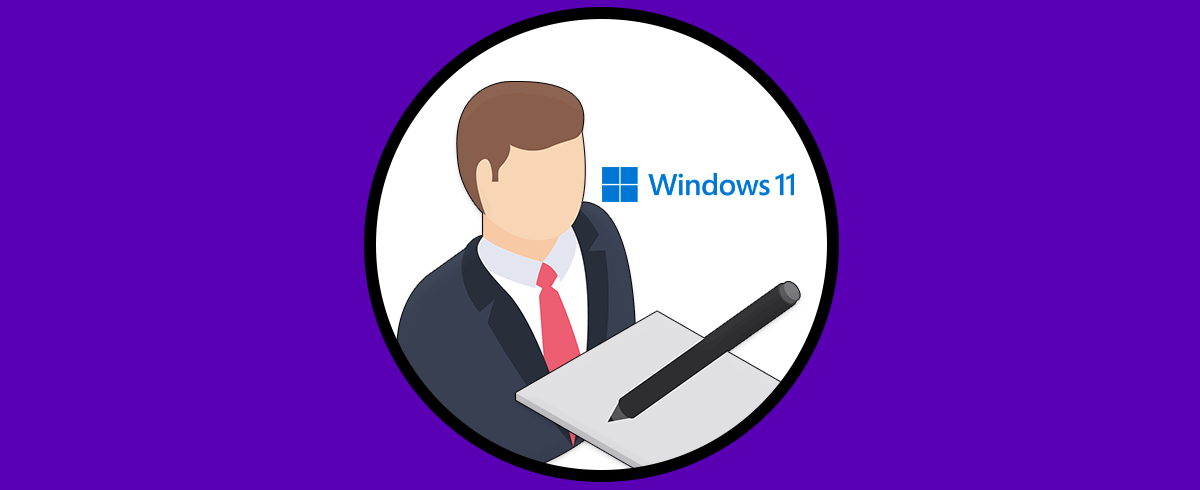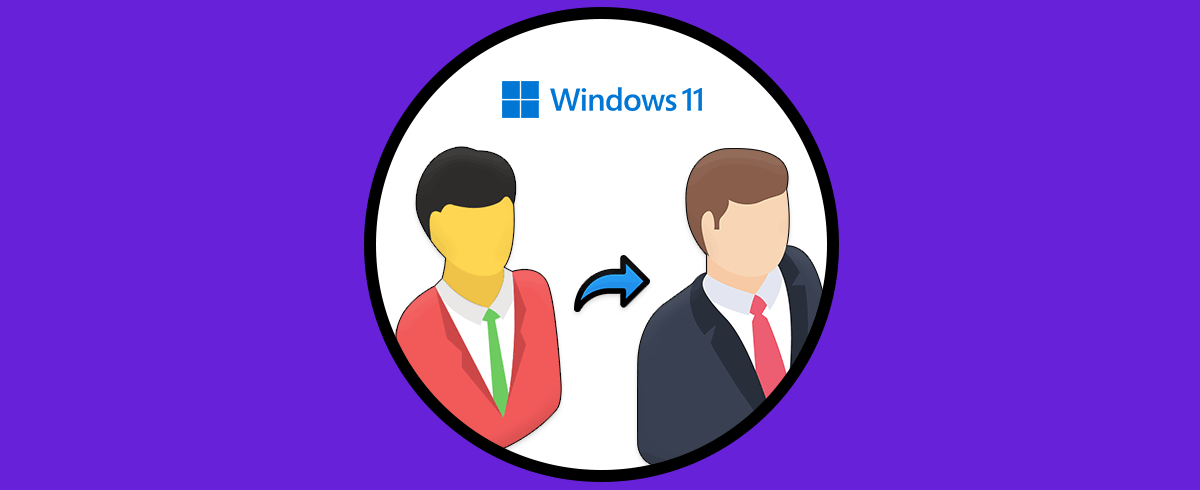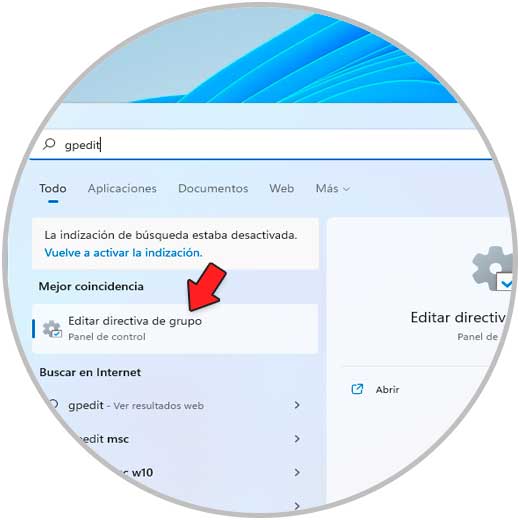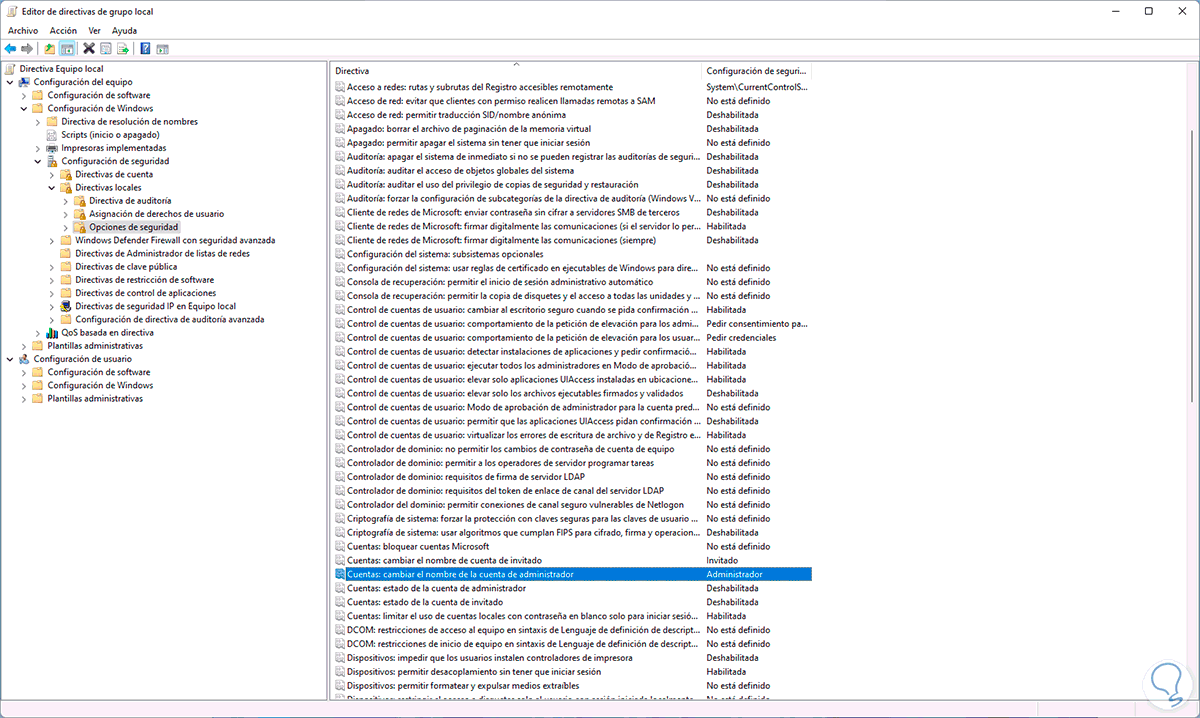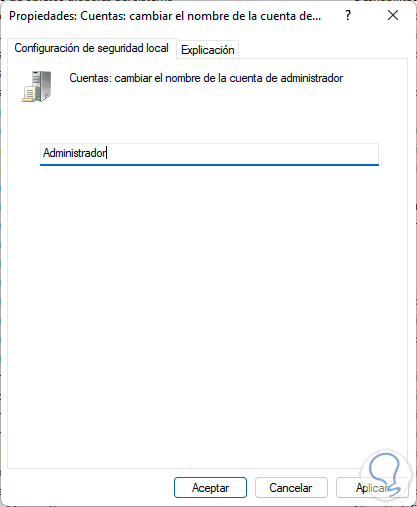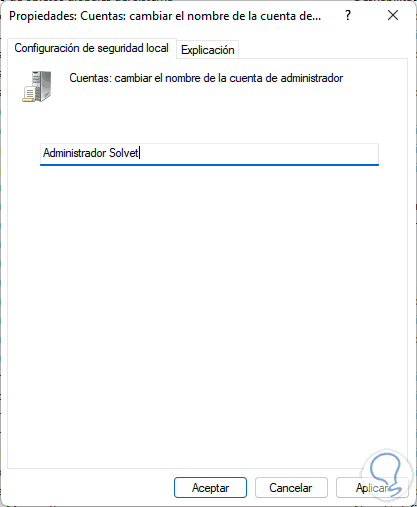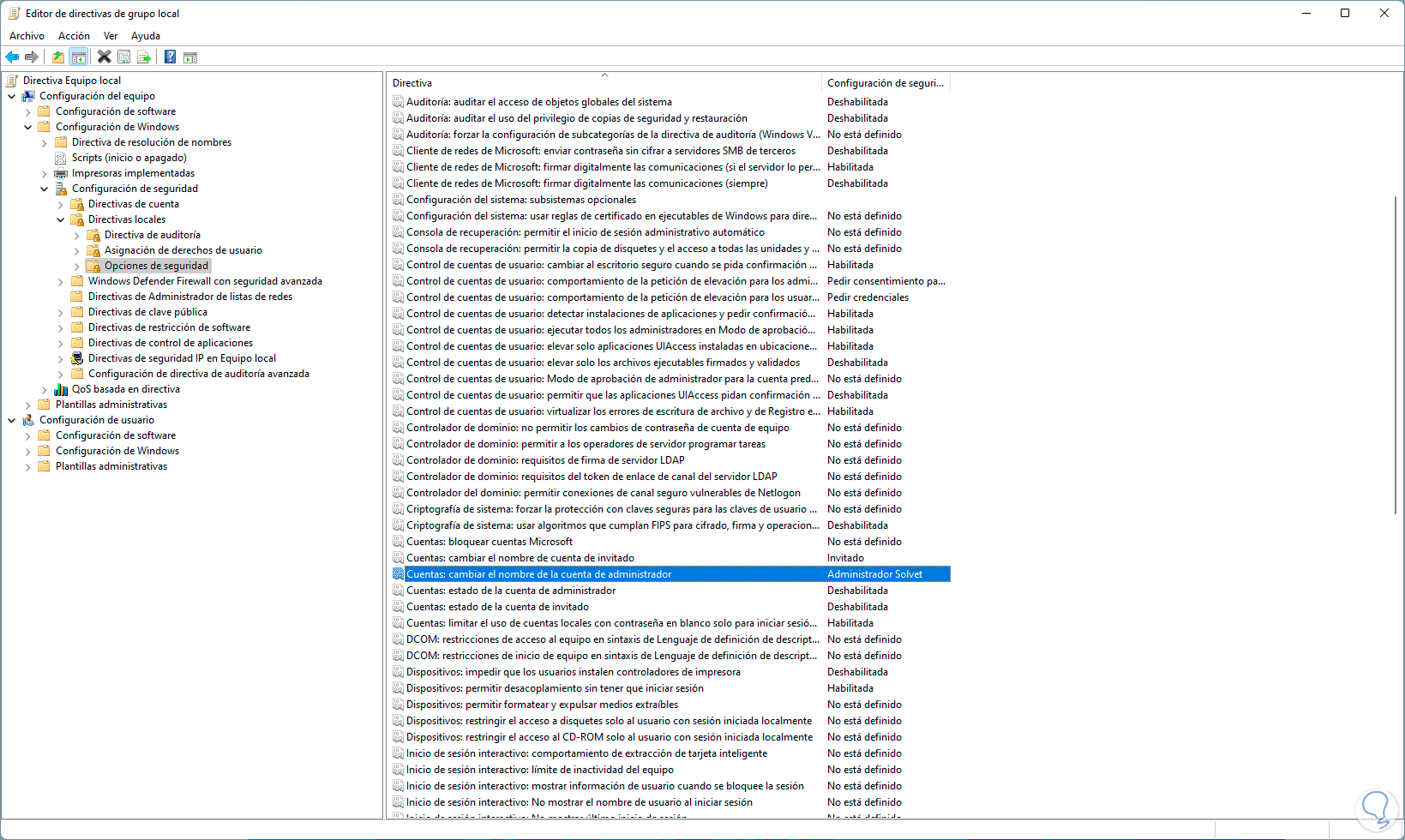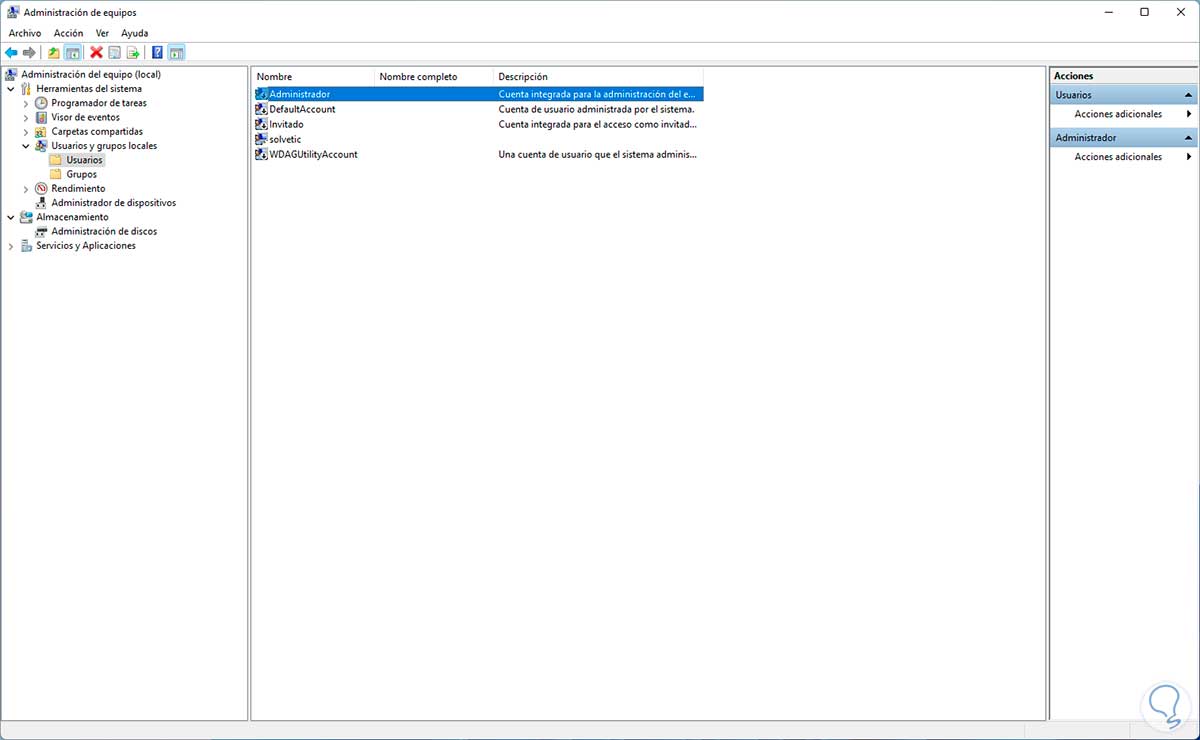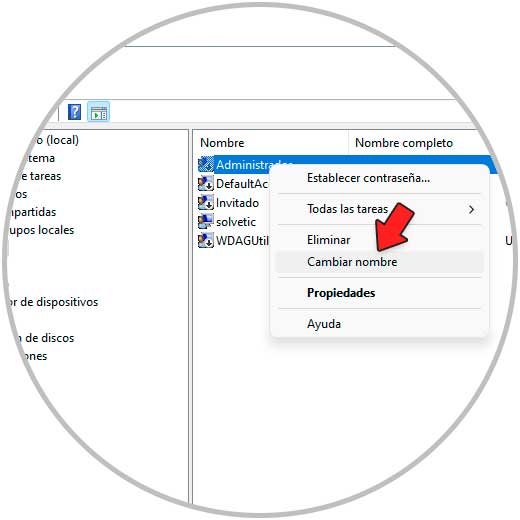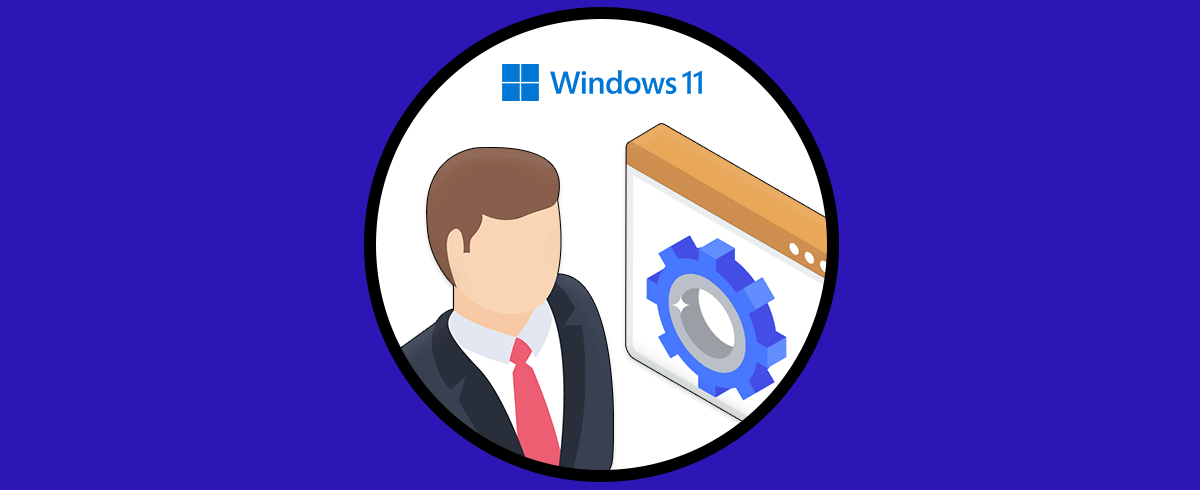Windows 11 integra un usuario administrador, el cual nos permite realizar ciertas acciones en el sistema, como desinstalar programas, realizar cambios, añadir o crear o eliminar usuarios, modificar parámetros del sistema en general y es un usuario que tiene permisos del grupo administradores.
Este usuario administrador debe ser tratado con cuidado, ya que alguna acción que realicemos sin el debido cuidado puede afectar determinadas operaciones del sistema como su funcionamiento, su velocidad y su rendimiento, etc.
En Windows 11 por defecto, este usuario se llama administrador, pero si deseamos personalizar esta opción es posible cambiar el nombre del usuario administrador, para ello contamos con dos opciones que Solvetic te explicará a través de este tutorial de forma clara y precisa.
1.Cambiar Nombre Cuenta Administrador Windows 11 desde Editor de directivas
Esta opción del editor de directivas de grupo solo está disponible para las ediciones Pro y Enterprise de Windows 11, ingresamos "gpedit" en el buscador:
Seleccionamos el editor de directivas, luego iremos a la ruta:
Configuración del equipo - Configuración de Windows - Configuración de seguridad - Directivas locales - Opciones de seguridad
Seleccionamos la política "Cuentas: cambiar el nombre de la cuenta de administrador", damos doble clic sobre ella y veremos lo siguiente:
Allí podemos observar el nombre por defecto el usuario el cual es Administrador.
Ingresamos el nuevo nombre:
Nota: a tener en cuenta el nombre de Administrador solamente admite una longitud máxima de 20 caracteres.
Aplicamos los cambios y veremos dicho cambio efectivo:
2. Cambiar Nombre Cuenta Administrador Windows 11 desde Administrador de equipos
El Administrador de equipos en Windows 11, nos da la posibilidad de gestionar diversos parámetros del sistema, tales como usuarios, grupos, equipos directivas, etc, en el buscador ingresa "equipo":
Seleccionamos "Administración de equipos", luego vamos a "Usuarios y grupos locales - Usuarios":
Aquí podemos ver el usuario Administrador, damos clic derecho sobre "Administrador" y seleccionamos "Cambiar nombre":
Asignamos el nuevo nombre y pulsamos Enter para aplicar los cambios:
Estas dos opciones nos permiten cambiar de forma sencilla y funcional el nombre de la cuenta administrador en Windows 11 y administrarlo como consideremos que sea lo mejor posible.